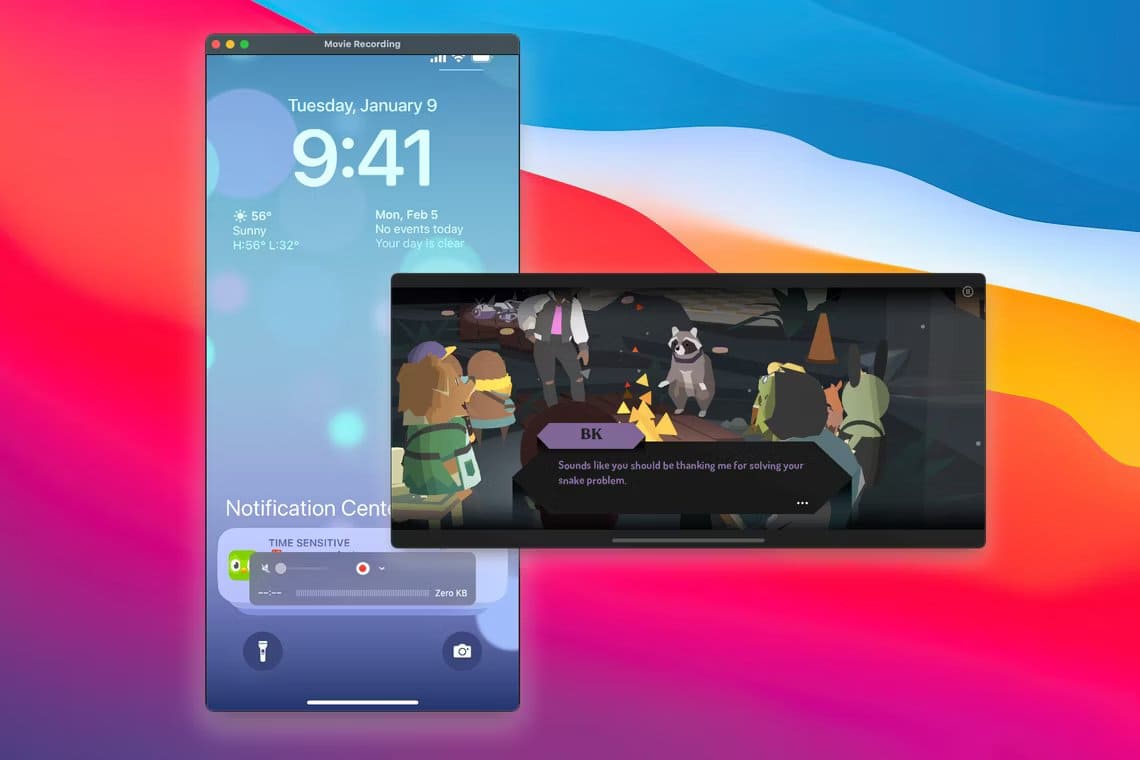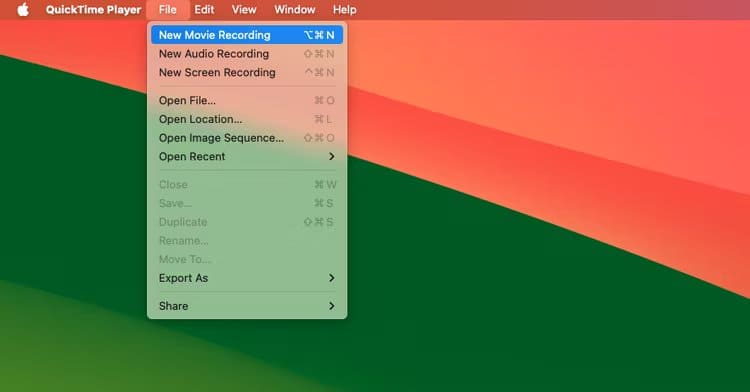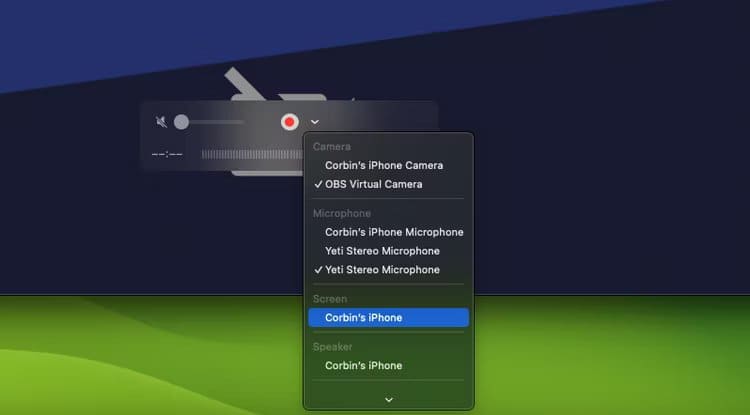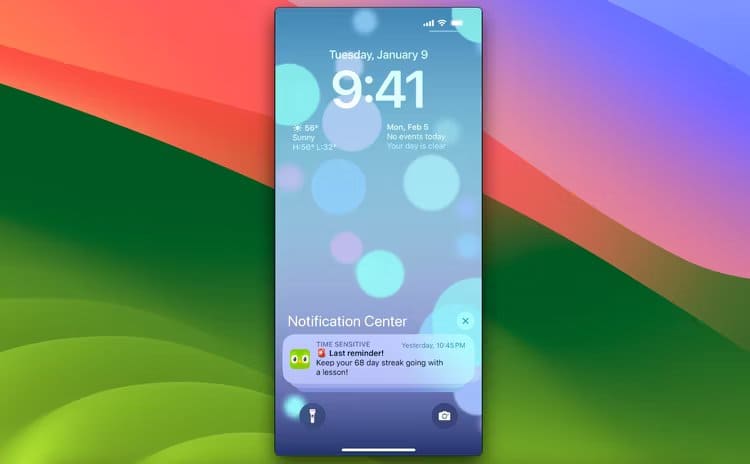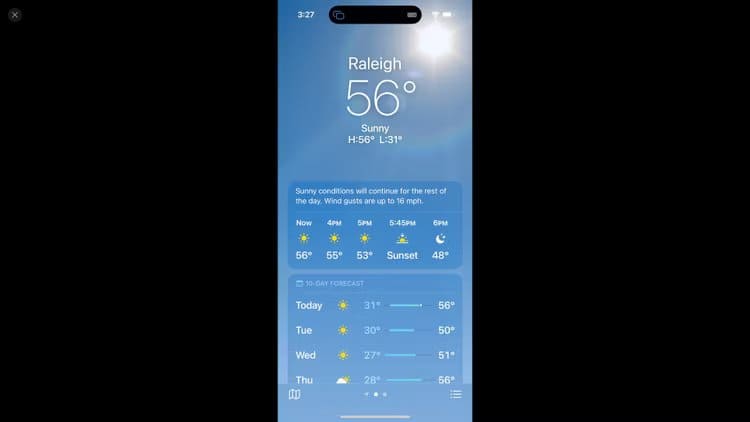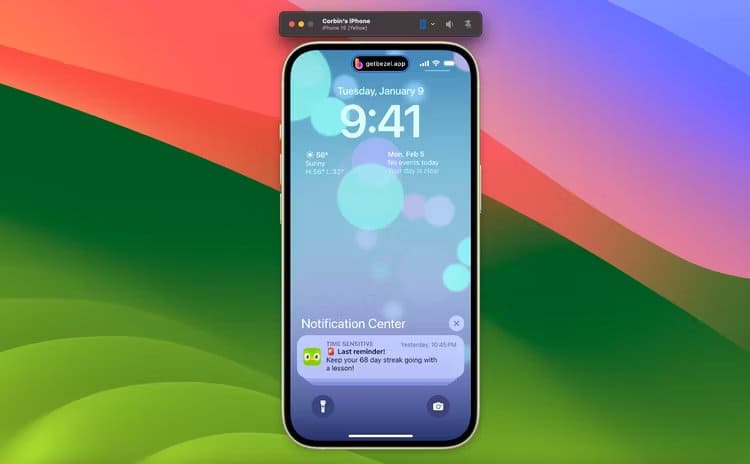Hoe iPhone-scherm naar Mac te spiegelen
Het is heel eenvoudig om uw iPhone-scherm naar uw Mac te spiegelen, of u nu een app voor een presentatie bekijkt, live updates bekijkt of iets anders. Je hebt niet eens tools van derden nodig om deze klus te klaren: de ingebouwde QuickTime Player-app kan het allemaal.
Omkeren en opnemen met QuickTime Player
QuickTime Player is niet alleen bedoeld voor het openen van videobestanden. Het kan ook video opnemen van camera's en andere videoapparaten, waaronder iPhone- en iPad-schermen, terwijl u een live preview met audio krijgt in een aanpasbaar venster.
Open eerst QuickTime Player op uw Mac vanuit de map Programma's, het Launchpad in het Dock (meestal in de map "Overige" toepassingen) of via de Spotlight-zoekopdracht. Selecteer in de menubalk Bestand > Nieuwe filmopnameof typ een sneltoets Command+Optie+N.
Verbind vervolgens uw iPhone met uw Mac via een USB-kabel en als u op een van beide apparaten om toegang vraagt, zorg er dan voor dat u deze accepteert.
De laatste stap is om op de pijl-omlaag naast de knop Opnemen te tikken en uw iPhone te kiezen uit de lijst onder 'Scherm'. Je kunt ook de videocamerafeed of microfooninvoer van je telefoon vastleggen via QuickTime Player, maar voorlopig willen we alleen het scherm spiegelen.
Uw iPhone-scherm wordt nu gespiegeld in het QuickTime Player-venster. Je kunt het toetsenbord of de muis van je Mac niet gebruiken om met de iPhone te communiceren, maar je krijgt wel een voorbeeld met hoge resolutie en een vrij lage latentie. U kunt ook het volume aanpassen in de QuickTime Player-bedieningselementen om audio van uw iPhone op uw Mac te horen.
Als je een fragment van je gespiegelde scherm wilt opnemen, tik je eenvoudig op de grote rode opnameknop om te starten en tik je er vervolgens nogmaals op om het vastleggen te voltooien. U kunt de video vervolgens opslaan met Bestand > Opslaan of een sneltoets Commando+S.
Er zijn meer exportopties onder Bestand > Exporteren als, maar u bent beperkt tot de H.264- of HEVC-videocodecs in het .MOV-bestand. Als u een ander formaat nodig heeft, zoals H.264 MP4 of WebM-video, moet u het bestand in de originele kwaliteit opslaan en vervolgens converteren met HandBrake of een ander videoconversieprogramma.
Draadloos spiegelen met AirPlay
Als je geen USB-kabel hebt, kun je AirPlay ook gebruiken om je iPhone-scherm naar je Mac te streamen, maar het werkt iets anders dan QuickTime. Als u video's afspeelt via YouTube, Netflix of andere apps, wordt de uitvoer gewijzigd zodat alleen de video wordt weergegeven (niet de app of andere elementen op het scherm) en wordt spiegelen op volledig scherm vergrendeld. Het is dezelfde ervaring als het casten van je iPhone-scherm naar een tv.
Open eerst het Controlecentrum op uw iPhone. Als uw iPhone geen fysieke Home-knop heeft, veegt u vanaf de rechterbovenhoek van het scherm omlaag om toegang te krijgen tot het Controlecentrum. Als uw iPhone een fysieke Home-knop heeft, veegt u omhoog vanaf de onderkant van het scherm.
Druk nu op de .-knop Schermspiegeling, Het lijkt op twee overlappende rechthoeken.
Uw Mac verschijnt in de Screen Mirroring-lijst, zolang deze is verbonden met hetzelfde Wi-Fi-netwerk als uw iPhone. Selecteer uw Mac uit de lijst en het gespiegelde scherm verschijnt op het scherm van uw Mac.
Net als bij QuickTime Player moet audio van uw iPhone via uw Mac worden afgespeeld. U kunt op de sluitknop in de linkerbovenhoek klikken om AirPlay te beëindigen, of u kunt AirPlay uitschakelen op uw iPhone vanuit het Control Center of (op nieuwere iPhones) vanuit Activity in Dynamic Island.
In plaats daarvan, omgekeerd frameloos

Bezel Het is een applicatie van derden die speciaal is ontworpen om iPhone-schermen naar Mac te spiegelen. Het heeft een realistisch apparaatframe rond het scherm, een lagere latentie dan QuickTime en AirPlay, audio-ondersteuning en de mogelijkheid om het venster bovenop andere geopende vensters vast te zetten.
Als je het scherm van je iPhone regelmatig moet spiegelen, of als de zwevende opnamebalk in QuickTime te vervelend is, is Bezel misschien de moeite van het bekijken waard. Je zou kunnen Download het van de officiële website, Maar een eenmalige aankoop ($29 op het moment van schrijven) is vereist om het watermerk te verwijderen en de updates te ontgrendelen.